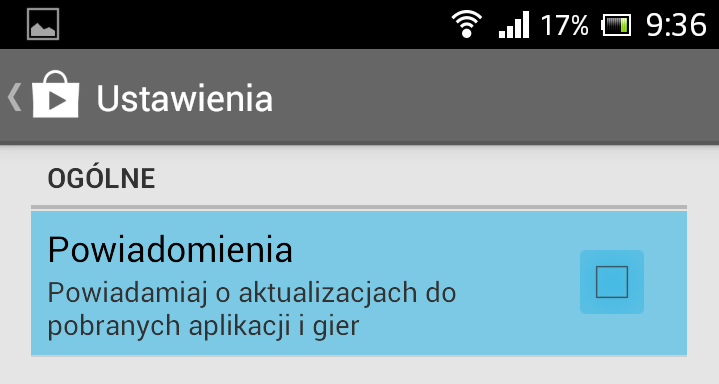Jeżeli ściągacie aplikacje i gry na Androida, warto zapoznać się lepiej ze Sklepem Play firmy Google. Pokażemy Wam kilka tricków, za pomocą których przyśpieszycie działanie i ułatwicie sobie życie ze sklepem z aplikacjami.
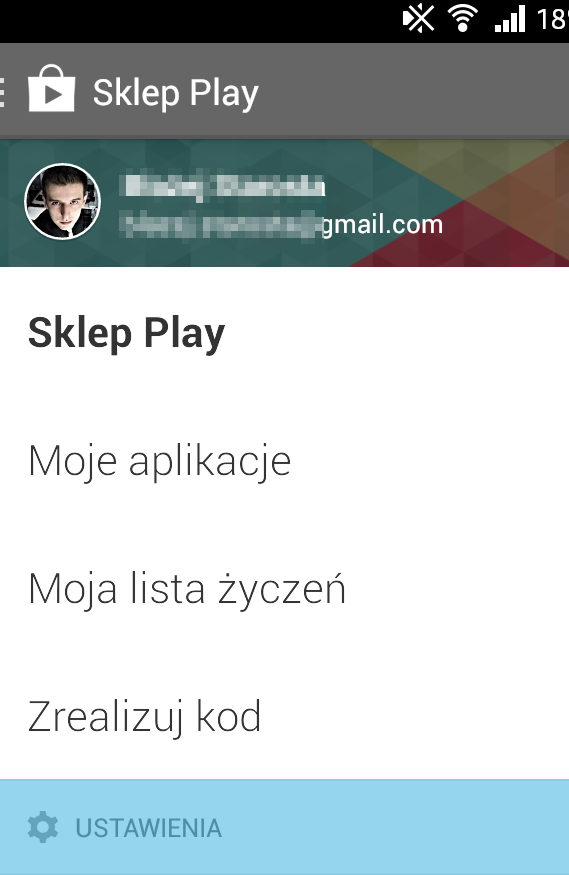
1. Używaj hasła
Jeżeli kupujesz coś w Sklepie Play, najlepiej dodatkowo zabezpieczyć zakupy hasłem. Nie popełnisz wówczas błędu, wydając przypadkowo pieniądze na mikropłatności wewnątrz gry.
Aby włączyć dodatkowe zabezpieczanie hasłem Sklepu Play, uruchamiamy aplikację i wchodzimy w Ustawienia. Tutaj stukamy na zakładkę Wymagaj hasła w przypadku zakupów, wpisujemy aktualne Hasło i zatwierdzamy OK.
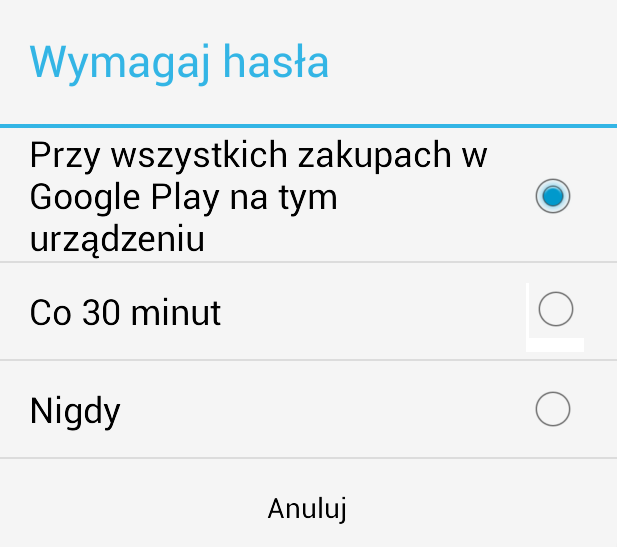
2. Filtruj aplikacje
Jeżeli z Twojego tabletu czy smartfona korzystają dzieci, warto ograniczyć dostęp do niektórych aplikacji i gier. Znowu wchodzimy w Ustawienia w aplikacji Sklep Play. Stukamy na Filtrowanie treści, a następnie zaznaczamy, które aplikacje mają być wyświetlane w sklepie.
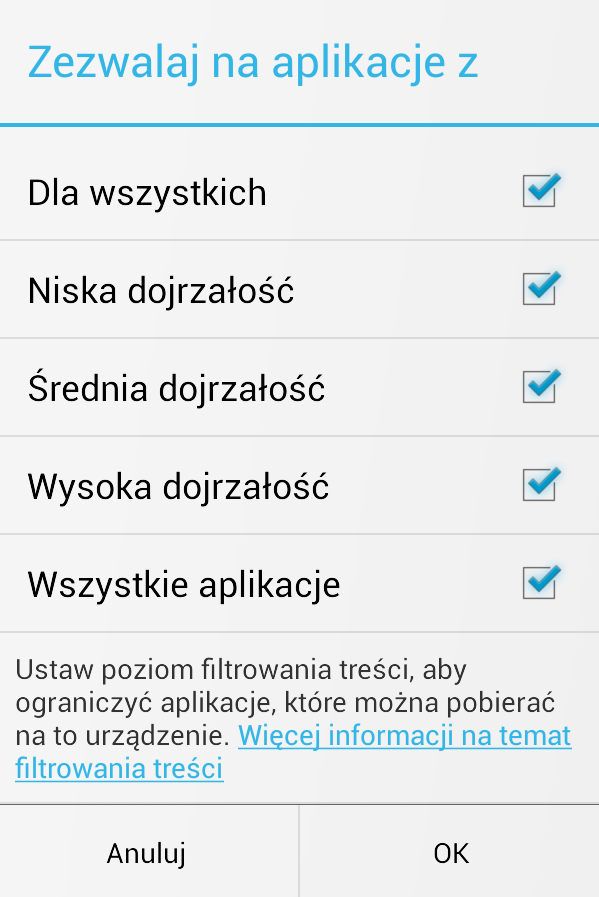
3. Wyświetl zakupione aplikacje
Chcesz zobaczyć, jakie aplikacje ściągnąłeś ze Sklepu Play? Nic prostszego, wchodzimy w ikonkę opcji w Sklepie Play i stukamy zakładkę Moje aplikacje. Mamy teraz dostęp do całej historii pobranych aplikacji - nawet jeżeli usunęliśmy je już z naszego smartfona.
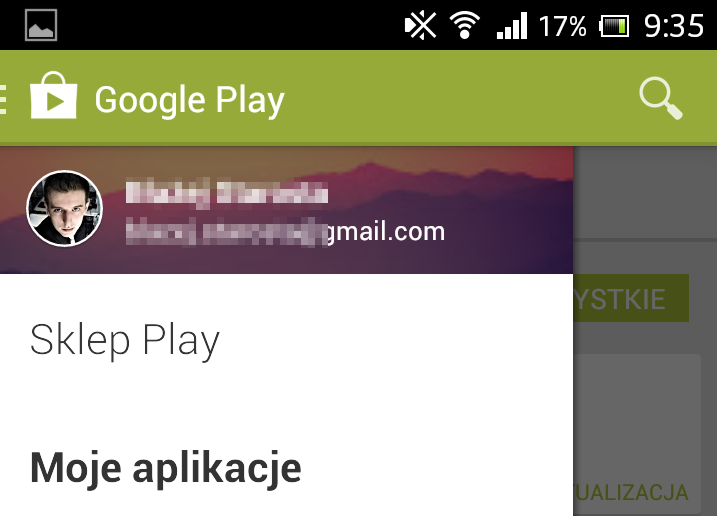
4. Dodaj do listy życzeń
Podoba Ci się jakaś aplikacja, ale nie masz teraz na nią pieniędzy? A może chcesz ją ściągnąć dopiero po powrocie do domu, gdzie jest szybszy internet? Wchodzimy w interesującą nas aplikację czy grę i stukamy w górnym pasku ikonę z +. W ten sposób apka zostaje zapisana na naszej liście życzeń.
Po ponownym uruchomieniu Sklepu Play możemy przejść do zakładki Moja lista życzeń i zobaczyć, jakie aplikacje tam zapisaliśmy.
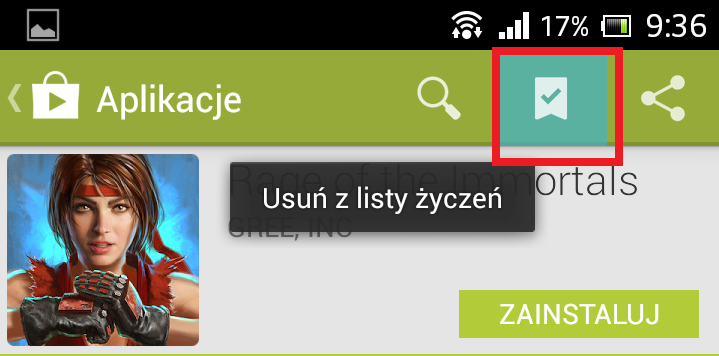
5. Wyłącz powiadomienia o aktualizacjach
Niektórzy deweloperzy aktualizują swoje aplikacje niemal codziennie. Może to wkurzać. Aby wyłączyć powiadomienia o aktualizacjach aplikacji, wchodzimy do Sklepu Play i stukamy ikonę Ustawień. W zakładce Ogólne odznaczamy pozycję Powiadomienia.